Chytrý televizor Sony s operačním systémem Android TV je předinstalován s aplikací YouTube. Uživatelé mohou po připojení k televizi streamovat své oblíbené video z YouTube v televizi. Někteří uživatelé však nahlásili, že se inteligentní televize Sony nepřipojuje k YouTube.
K problému dochází při spuštění aplikace YouTube. Aplikace zamrzne a zobrazí nekončící obrazovku načítání. Tuto chybu může vyvolat závada v aplikaci nebo televizoru Sony.
V tomto článku jsme uvedli nejlepší možné opravy k vyřešení problému, že aplikace YouTube nefunguje s problémem se smart TV Sony.
Odstraňte problémy se smart TV Sony na YouTube
1. Zkontrolujte servisní chybu
- Než se pokusíte problém vyřešit, ujistěte se, že problém není ve službě YouTube.
- Spusťte aplikaci YouTube na smartphonu nebo k ní přistupujte z počítače.
- Zkuste přehrát jakékoli video a zkontrolujte, zda streamování funguje dobře. Pokud problém přetrvává napříč zařízeními, můžete počkat, až jej YouTube opraví.
- Pokud YouTube pracuje na vašem smartphonu a počítači, postupujte podle další sady tipů pro řešení potíží.
2. Vypněte a zapněte
- Jednoduchým řešením tohoto problému je vypnutí a zapnutí televizoru.
- Když máte pocit, že je aplikace YouTube zamrzlá nebo zaseknutá, stiskněte vypínač na televizoru.
- Zapněte televizor a zkontrolujte, zda aplikace YouTube funguje bez zamrznutí.
Vymažte mezipaměť prohlížeče
- Pokud problém přetrvává, zkuste vymazat mezipaměť prohlížeče.
- V televizi přejděte do prohlížeče.
- otevřeno Nastavení prohlížeče.
- Vybrat Smazat cookies. V závislosti na vašem prohlížeči můžete mít na obrazovce další možnosti.
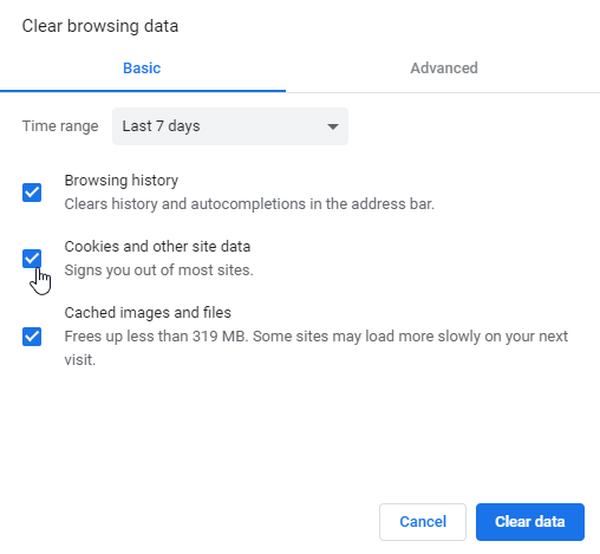
- Spusťte YouTube a zkontrolujte případná vylepšení.
3. Obnovte osobní údaje
- Zdá se, že resetování osobních údajů fungovalo u mnoha uživatelů.
- Zapněte televizor.
- Na dálkovém ovládání stiskněte Tlačítko Domů.
- Jít do Nastavení.
- Navigovat do Založit a vyberte Zákaznická podpora.
- Přejděte dolů a vyberte Inicializujte osobní údaje volba.
- Tím se resetují všechny osobní údaje a odhlásíte se ze všech svých účtů.
- Spusťte znovu aplikaci YouTube a přihlaste se pomocí svého uživatelského jména a hesla.
- Aplikace YouTube by nyní měla začít fungovat bez problémů.
4. Factory reset Sony smart TV

- Pokud problém přetrvává, bude pravděpodobně nutné obnovit tovární nastavení chytré televize Sony. I když se zdá, že tato oprava problém vyřešila, smažete tak všechny osobní údaje i nastavení.
- Stiskněte tlačítko Domů na dálkovém ovládání.
- Jdi do nastavení.
- Pod Nastavení systému, vybrat Obecné nastavení.
- Vybrat Tovární nastavení.
- Pokračujte v obnovení továrního nastavení Android TV. Proces resetování může trvat několik minut.
- Jakmile se televizor restartuje, spusťte aplikaci YouTube a přihlaste se.
- Aplikace YouTube začne fungovat. Nezapomeňte znovu nastavit předvolby pro vlastní zobrazení, nastavení zvuku a uložené kanály.
5. Aktualizujte firmware televizoru
- Ujistěte se, že máte pro svůj chytrý televizor Sony nainstalován nejnovější firmware.
- Nové aktualizace firmwaru zahrnují opravy chyb a nové funkce.
- Ujistěte se, že máte nainstalovaný nejnovější firmware v Nastavení.
PŘÍBUZNÝ:
- Nejlepší OLED televizory pro křišťálově čistý obraz
- Nejlepší streamovací páčky pro váš televizor
- Sony
- televize
 Friendoffriends
Friendoffriends



